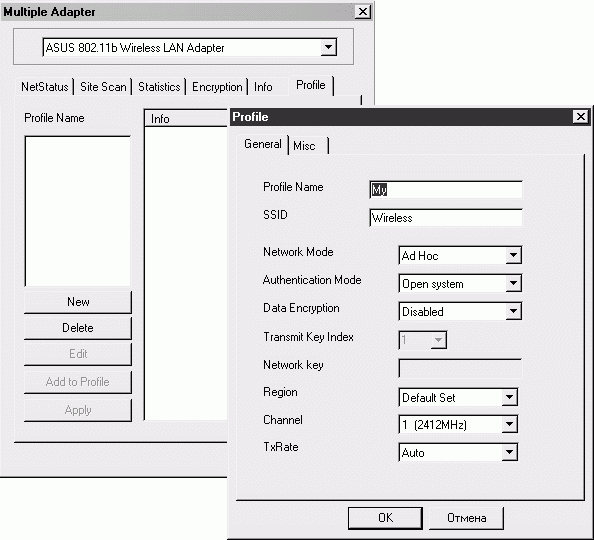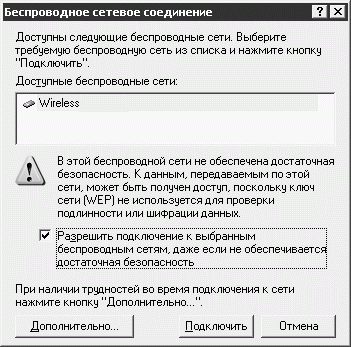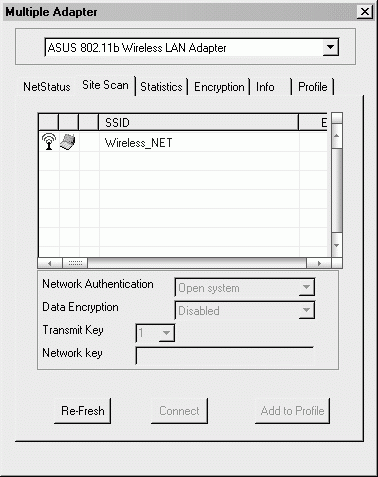Выбор оборудования и настройка Wi-Fi-сетей на ПК
4.10. Беспроводные сети в Windows 98
Windows 98 не имеет встроенных средств для управления беспроводными соединениями. Однако, большинство беспроводных сетевых адаптеров поставляется с фирменным программным обеспечением, которое с успехом заменяет стандартные средства Windows. В частности, мы подключили к Windows 98-ПК USB-адаптер и установили ПО для управления беспроводными сетями от ASUS – ASUS Wireless LAN Utility
Следующим шагом стала настройка TCP/IP на установленном сетевом адаптере – ему мы назначили адрес, принадлежащий сети 192.168.0. Подробности настройки TCP/IP в Windows 98 мы рассматривали выше, поэтому здесь мы сразу перейдем к настройке параметров беспроводной сети.
Итак, для начала запустим утилиту от ASUS (Пуск  Программы
Программы  Asus
Asus  Asuscfg), далее, в трее Windows появится значок, сигнализирующий о том, что программа осуществляет поиск доступной сети. Давайте рассмотрим особенности настройки этой утилиты, в частности – в области создания новых беспроводных сетей и подключения к существующим.
Asuscfg), далее, в трее Windows появится значок, сигнализирующий о том, что программа осуществляет поиск доступной сети. Давайте рассмотрим особенности настройки этой утилиты, в частности – в области создания новых беспроводных сетей и подключения к существующим.
На рис. 4.13 . вы можете видеть вкладку General окна Profile, которое служит для создания новых профилей – то есть беспроводных сетей. Это окошко появляется после нажатия на кнопку New вкладки Profile основного окна управления программой.
В поле Profile Name вы можете написать любое слово – это имя, под которым редактируемый профиль будет храниться в базе данных программы.
Поле SSID предназначено для ввода идентификатора сети. Введем в него Wireless.
Network Mode может принимать значения Ad Hoc и Infrastructure. Напомним, что Ad Hoc-сети создаются между отдельными компьютерами без использования точек доступа, а сети Infrastructure создаются с использованием специальной точки доступа. В нашем случае это Ad Hoc сеть, так как мы создаем обычную сеть между компьютерами без использования точки доступа.
В этой сети мы отключим шифрование данных, установив в Disabled параметр Data Ecryption.
В поле Region выберем параметр Default Set.
После нажатия на OK профиль будет добавлен к существующим, после чего можно активировать, нажатием соответствующей кнопки.
На рис. 4.14 . вы можете видеть попытку подключения к созданной сети с компьютера, на котором установлена Windows XP. Система, распознав незащищенную сеть, предупреждает об этом.
Игнорируем предупреждение системы (все же, эту сеть мы сами только что создали) и после нажатия на кнопку Подключить сеть заработает.
Теперь рассмотрим подключение компьютера с Windows 98 к другой беспроводной сети с помощью все того же менеджера беспроводных сетей от Asus.
Для этого выберем вкладку Site Scan в его основном окне и просмотрим список доступных беспроводных сетей. В нашем случае это сеть Wireless_NET ( рис. 4.15 ). Она тоже не использует шифрование, то есть для подключения к ней нужно лишь выделить ее мышью и нажать кнопку Connect.
Приемы работы с беспроводными сетями в Windows 98 сработают и в других операционных системах. В частности это касается Windows 2000 и Windows ME.
4.11. Выводы
В этой лекции мы рассмотрели вопросы выбора и конфигурирования Wi-Fi оборудования, а так же ознакомились со способами настройки беспроводных сетей в ОС семейства Windows для настольных ПК. Однако, Wi-Fi -сеть позволяет взаимодействовать не только настольным ПК, но и мобильным устройствам, например – КПК. В следующей лекции мы рассмотрим особенности работы КПК в беспроводных ЛВС, а так же – некоторые дополнительные вопросы, касающиеся таких сетей.